Preis ändern¶
Preise (PID) werden immer Produkten (IID) zugeordnet.
Dialog¶
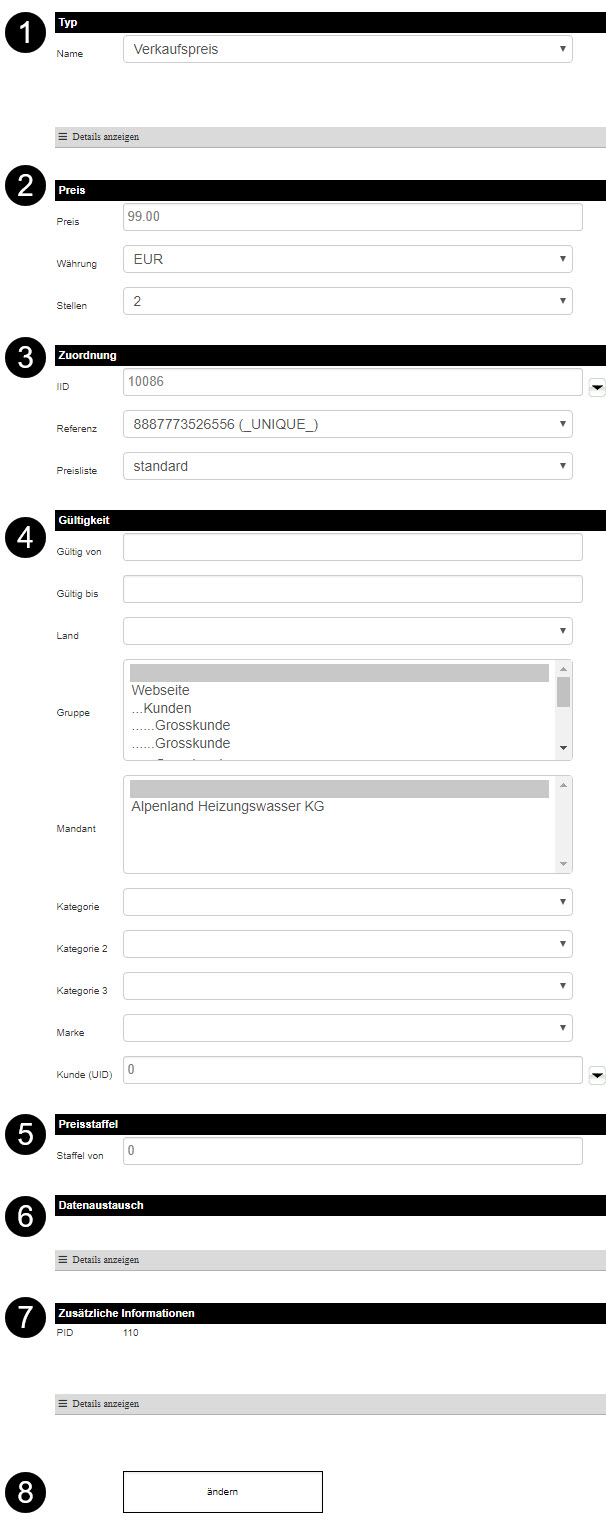
Typ¶
Als Typ ➊ kommen vier Optionen zur Auswahl:
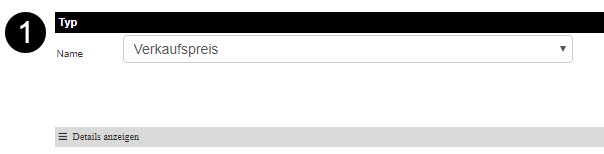
Verkaufspreis¶
Der Verkaufspreis ist der Preis, der in einem Onlineshop unter anderem in der Produktgalerie dargestellt wird. Zu diesem Preis wird der Artikel regulär verkauft - wenn kein Angebotspreis für dieses Produkt vorhanden ist.
Einkaufspreis¶
Die Pflege des Einkaufspreises macht Sinn, wenn man in der Administrationsoberfläche seine Produkte direkt beim Lieferanten bestellt.
Für eine statistische Auswertung muss ein Einkaufspreis gepflegt sein (Stichwort: "Margenberechnung").
Angebotspreis¶
Der Angebotspreis wird zusätzlich zum Verkaufspreis gepflegt, wenn man ein Produkt zu einem reduzierten Preis verkaufen möchte. Das ist zum Beispiel beim Abverkauf von saisonalen Produkten oder aber auch im Zusammenspiel mit einer zeitlich begrenzten Marketingaktion (Stichwort: "Black Friday") der Fall.
Achtung
Der Angebotspreis hat immer eine höhere Gewichtung als der Verkaufspreis.
Sind beide Preise angelegt, wird immer der Angebotspreis im Onlineshop dargestellt und im Warenkorb berechnet.
Bonuspunkte¶
Um ein Produkt mit Bonuspunkten zu bestücken müssen zusätzlich zum Verkaufspreis Bonuspunkte angelegt werden. So ist es möglich bei Verkauf eines Produktes dem Kunden einen bestimmten Bonuspunktewert gutzuschreiben, den er zu einem späteren Zeitpunkt einlösen kann.
Anwendungsbeispiel¶
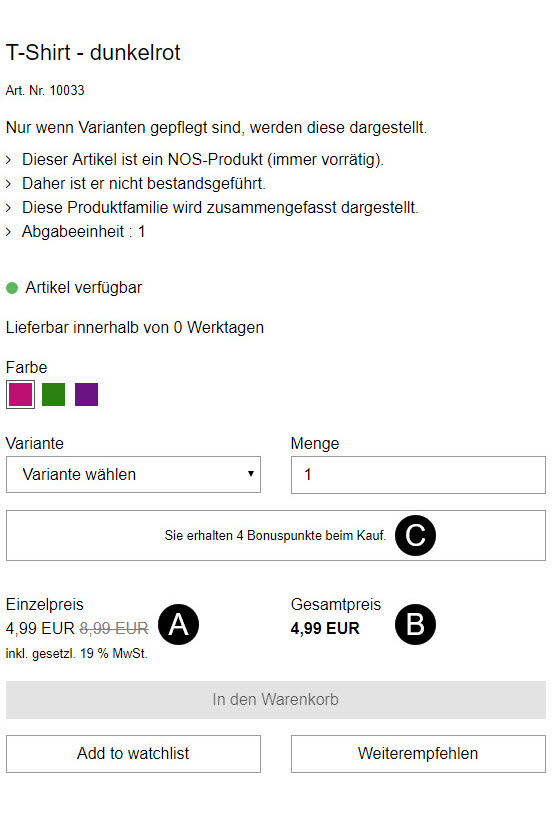
A) Verkaufspreis
B) Angebotspreis
C) Bonuspunkte
Preis¶
Im Bereich Preis ➋ findet man die Einstellungsmöglichkeit von:
- Preis
- Währung
- Stellen (nach dem Komma)
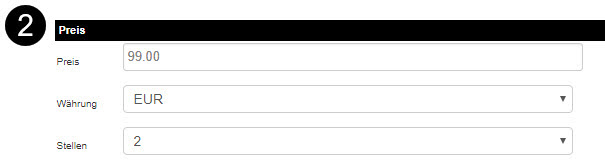
Zuordnung ➌¶
Möchte man eine variantenabhängige Zuordnung des Preises, wird dies im Bereich Zuordnung gepflegt.
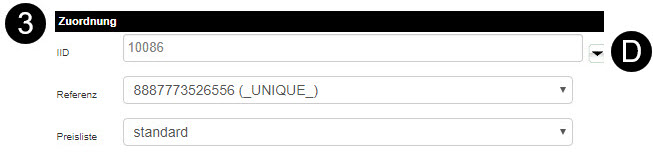
IID¶
Jeder Preis wird einer IID - also einem eindeutigen Produkt - zugeordnet. Hier trägt man die IID ein, wenn man sie bereits kennt. Ist die IID noch nicht bekannt, klickt man auf den Pfeil-Button rechts neben dem Eingabefeld (D). Es öffnet sich dann die Produktliste und die IID kann auf diesem Wege in Erfahrung gebracht werden.
Referenz¶
Eine Referenz - also die Variantenabhängigkeit des Preises - kann erst erfolgen, wenn bereits eine IID im Preis festgelegt wurde.
Das bedeutet: Zuerst wird die IID eingetragen, diese dann am Seitenende per Klick auf den Button ändern in den Preisdatensatz eingetragen. Erst dann kann in einem zweiten Schritt die Referenz zur Variante erfolgen.
Das Dropdown Referenz ist dann mit allen verfügbaren Varianten des Produktes bestückt.
Achtung
Entscheidet man sich dafür, variantenabhängige Preise anzulegen, muss für jede einzelne Variante eines Produktes ein eigener Preis angelegt werden.
Preisliste¶
Wird in einem Onlineshop mit Preislisten gearbeitet, können Preise noch differenzieller angelegt werden. So ist die Zuordnung von Verkaufspreisen zu unterschiedlichen Preislisten - zum Beispiel für besondere Kunden - möglich.
Achtung
Arbeitet man im Shop mit Preislisten UND Varianten, muss für jede Variante ein eigener Preis in der Preisliste verfügbar sein.
Gültigkeit¶
Unter dem Punkt Gültigkeit ➍ hat man die Möglichkeit anzugeben, wo und wann der Preis erscheinen soll.
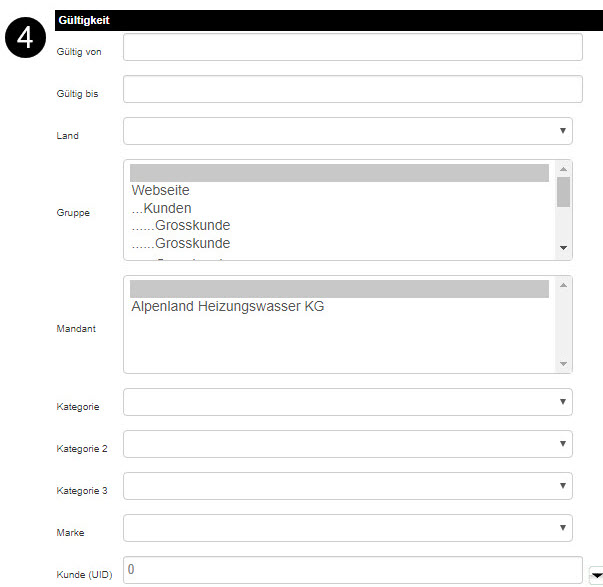
Der Preis kann zeitlich auf ein gültiges Datum festgesetzt oder nur in einem bestimmten Land verfügbar sein.
Eine Einschränkung auf eine bestimmte Gruppe, einen Mandanten, verschiedenen Kategorien oder einer bestimmten Marke ist ebenfalls möglich.
Möchte man ausschließlich bestimmten Kunden den Preis geben, trägt man die Nummer des Kunden (UID) ein. Die Zuordnung geschieht hier analog der IID (über den Pfeilknopf rechts neben dem Eingabefeld).
Preisstaffel¶

Unter Preisstaffel ➎ kann festgelegt werden, bis zu welcher Menge man einen Preis festsetzen möchten. Gibt man hier "3" ein, kann der Kunde bis zu 3 Produkte für den angegeben Preis kaufen. Sollte der Kunde mehr kaufen wollen, legt man einen weiteren Preis an.
Datenaustausch¶

Der Bereich Datenaustausch ➏ ist nur relevant, wenn Preise aus einem externen System heraus angelegt werden. Hier müssen keine manuellen Einstellungen vorgenommen werden.
Zusätzliche Informationen¶
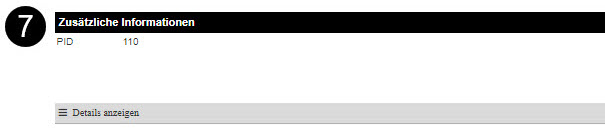
Bei den zusätzlichen Informationen ➐ handelt es sich um rein informativen Text darüber:
- welche PID der Preis besitzt
- wann Änderungen am Preis durchgeführt wurden
- welchen Status der Preis besitzt (aktiv oder archiviert)
Bestätigungs Button¶

Um die Änderungen am Preis zu bestätigen, klickt man am Ende des Preis ändern Dialoges auf den Button ändern ➑ . Erst dann werden die Änderungen abgespeichert.
Hinweis
Sollte der Preis auf der Webseite nicht sofort sichtbar sein, muss man den Cache löschen.